Выясняем причину, почему ноутбук отключается сам по себе. Отключается ноутбук периодически
Почему выключается ноутбук сам по себе – возможные причины
Причины произвольного отключения разделяются на два вида: аппаратные и программные. В первом случае незапланированное выключение происходит из-за дефектов комплектующих компьютера. Во втором — виноваты ошибки операционной системы или программ. Выключение ноутбука также вызывают вирусы.
Программные ошибки
При критических ошибках в коде выполняемого программного обеспечения его работа прекращается. Но когда ПО взаимодействует с системными данными, наличие багов иногда приводит к выключению ноутбука. Если это происходит, обратите внимание, при запуске или работе каких программ возникает сбой. Затем удалите или переустановите их.
Иногда ошибка проявляется непосредственно при работе Windows, независимо от запуска стороннего ПО. Целесообразно обновить Windows, а если это не поможет, восстановить её с помощью стандартных методов. Если после восстановления ноутбук продолжает выключаться, переустановите Windows.
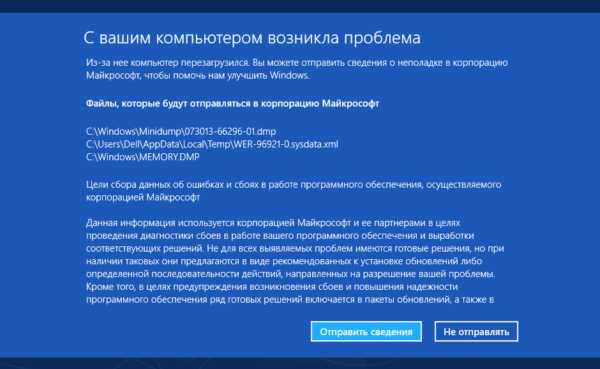
Заражение вирусами
Произвольное выключение также вызывают вредоносные программы. Чтобы избавиться от них, проверьте систему на наличие вирусов. Постоянное использование антивируса обеспечивает лучший уровень защиты, но при этом уменьшает быстродействие. Компромиссный вариант — средства экспресс проверки.
Одно из таких приложений — «Dr.Web CureIt!». Скачайте программу с официального сайта. Запустите исполняемый файл, поставьте галочку напротив пункта о вашем согласии отправлять статистику. Если вы не желаете, чтобы данные о найденных вирусах получали разработчики, приобретите платную версию. Нажмите «Продолжить» для перехода на следующий этап.
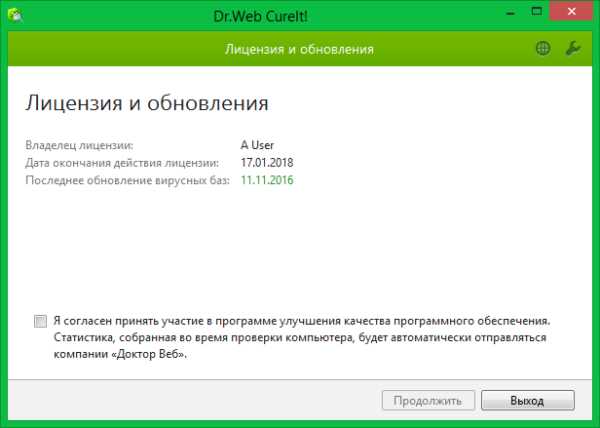
К сведению! Похожий функционал имеет Kaspersky Virus Removal Tool.
При нажатии кнопки начнётся полное сканирование на предмет вредоносного кода. Этот процесс довольно продолжительный, но он приносит наилучший результат. С помощью ссылки под кнопкой вы сможете отметить только необходимые разделы для выполнения проверки. Есть возможность просканировать только оперативную память, чтобы убедиться, что сейчас не запущены вирусы.
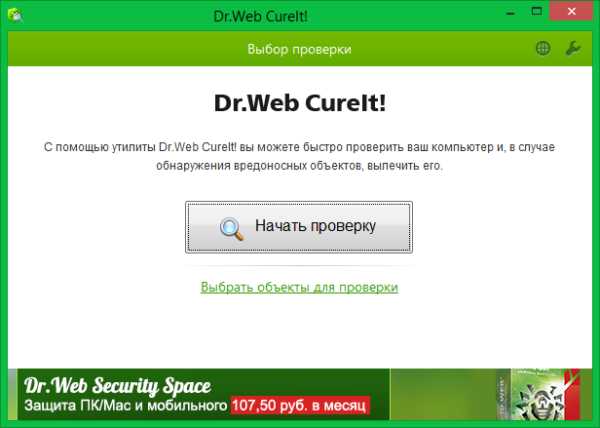
Начните проверку и дождитесь её окончания. Прогресс сканирования будет отображаться зелёным цветом. Найденные угрозы безопасности будут размещены в таблице. По завершении анализа антивирус «Dr.Web CureIt!» предложит вам выбрать действия, которые будут применены к найденным уязвимостям (игнорировать, вылечить, удалить).

Перегрев ноутбука
Из аппаратных (связанных с железом) причин, наиболее распространён перегрев компьютера. При достижении критического нагрева деталей автоматически происходит выключение, чтобы они не начали плавиться.
Проверить температуру компонентов можно с помощью утилит Speccy или HWiNFO. Обе программы бесплатны и доступны для скачивания через Интернет. Приложение HWiNFO позволяет просматривать подробную информацию о системе, но не имеет русскоязычного интерфейса. Существуют версии для операционных систем различной разрядности — 32 и 64 бита. Также есть портативные версии, не требующие установки. Скачайте и запустите HWiNFO.
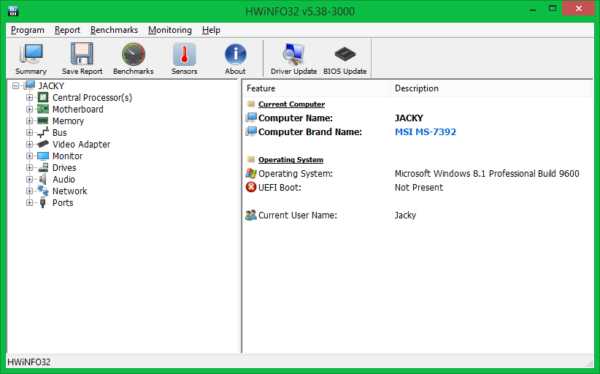
Важно! Уточнить разрядность ОС можно через раздел «Тип системы». Нажмите на ярлыке «Этот компьютер» правой кнопкой мыши, выберите нижний пункт контекстного меню.
В верхнем меню выберите пункт «Sensors». Здесь собрана информация со всех датчиков компьютера, включающая напряжение и загрузку. Для определения перегрева смотрите значения температуры деталей. Она обозначается значком термометра слева. Столбцы таблицы отражают название датчика, текущий, минимальный, максимальный и средний показатели.
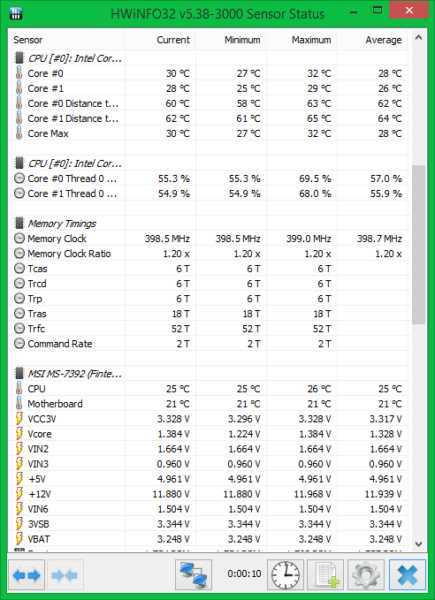
При выборе параметра откроется динамика его изменения. Здесь можно посмотреть, как повышается или понижается температура в реальном времени, для выявления зависимости с выполнением приложений. Масштабировать график поможет указание крайнего значения в верхнем текстовом поле. Нагрев отображается внизу.
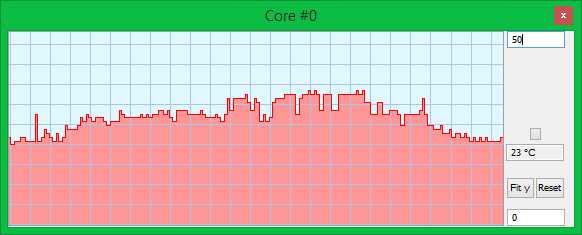
Обратите внимание! Пороговые значения температуры компонентов указываются на сайте производителя или в инструкции. Когда текущая температура значительно превышает пограничную, устройство выключается.
Понизить нагрев поможет очистка от пыли, скопившейся внутри корпуса. Когда она оседает на деталях, свободный приток холодного воздуха становится невозможным. Электроника перегревается, девайс выключается. Рекомендуется заменить термопасту — кремообразный материал, используемый для лучшей передачи холода от радиаторов к микросхемам. Она продаётся в компьютерных магазинах.
В Интернете есть видеоролики по разборке и чистке разных моделей портативных девайсов. Используйте такую пошаговую инструкцию для самостоятельной очистки компьютера. Но если вы не уверены, что сможете правильно собрать все компоненты после уборки пыли, воспользуйтесь услугами специалиста.
Неисправность батареи
Сломанная батарея также приводит к произвольному выключению компьютера. Даже если он всегда подключен к электропитанию, устройство работает через батарею, её поломка вызывает отключение. Для диагностики попробуйте отсоединить батарею и использовать компьютер без неё. Питание будет производиться через сеть. При нормальной работе без батареи, задумайтесь над её заменой.

Трудности с блоком питания
Часто ноутбук выключается из-за поломки блока питания. В современных переносных компьютерах он внешний, поэтому для диагностики не потребуется разборка. Проверьте целостность шнуров, которые ведут от сети к блоку питания и от БП к ноутбуку. Также обратите внимание на плотность соединения разъёмов.
Если питание от блока происходит нормально, в статусе батареи будет отображаться «Заряжается». Когда компьютер включен в сеть, но зарядка не выполняется, подвигайте штекер. Если контакт отходит, девайс не заряжается.

Повреждения жёсткого диска
В процессе работы ноутбука на поверхности жёсткого диска появляются нечитаемые секторы. Их называют «битыми секторами» либо «бэдами». Если информация, используемая для работы Windows, расположена на одном из таких секторов HDD, возникает ошибка, в результате которой ноутбук выключается сам по себе.
Опытный мастер определяет ошибки HDD по звуку. Когда считывающая головка попадает на битый сектор, возникают характерные щелчки. Для неопытных пользователей разработаны специальные приложения, проверяющие поверхность диска на наличие «бэдов». Популярные утилиты: MHDD, Victoria и HDDScan.

Полезный совет! Для поиска битых секторов лучше использовать приложение, загружаемое с флешки или CD. При работе программы под Windows возможны конфликты доступа к данным.
Другие аппаратные дефекты
Если самостоятельное выключение устройства продолжается после всех этих шагов, причина — поломка других аппаратных компонентов. Выявить её в домашних условиях сложно, поэтому рекомендуется отнести компьютер в сервисный центр. Неисправность встречается в модулях оперативной памяти, материнской плате или процессоре.

Полезное видео: Почему выключается ноутбук
winetwork.ru
5 причин внезапного выключения (отключения) ноутбука
Ноутбук – это такая же вещь как и компьютер, за которой тоже необходим уход и бережное обращение. При возникновении малейших подозрений на поломку ноутбука необходимо обратиться в сервисный центр, где специалисты смогут поставить диагноз.
Внезапное выключение (отключение) ноутбука это очень неприятный симптом который требует быстрой реакции. В данной статье мы рассмотрим причины произвольного отключения ноутбука. Из за чего может ноутбук внезапно выключится?
Перегрелся процессор в ноутбуке

Перегрев процессора в ноутбуках самая распространенная проблема. Особенно часто от нее страдают ноутбуки Acer с процессором AMD.
В BIOSе стоит защита которая выключает или перезагружает ноутбук в случае превышения максимально доступной температуры, благодаря этому процессоры не сгорают от перегрева.
У компании Intel в новых процессорах предусмотрена собственная защита от перегрева, которая не перезагружает или выключает ноутбук, а просто сбрасывает частоту. Данное действие называется троттлинг.
Температуру ноутбука можно проверить в программе Everest, по ссылке можно скачать Trial version, также там можно проверить троттлится процессор или нет.
Если при нагрузке с кулера идет холодный воздух и поднимается температура, то срочно необходимо менять систему охлаждения. Ниже на картинках показано как с помощью программы Everest узнать температуру и троттлинг процессора.
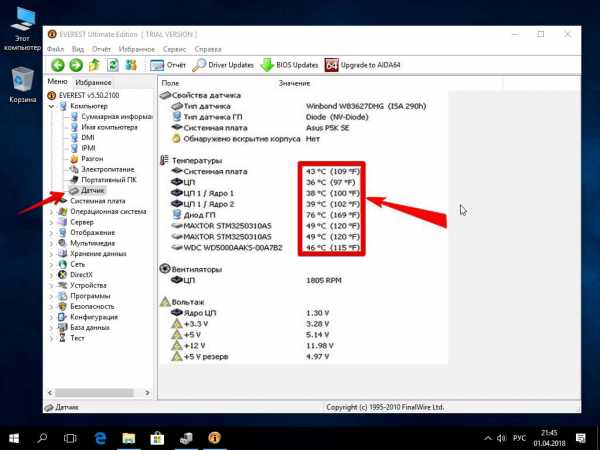
Так же Вы можете использовать программу AIDA64, тест версию вы можете скачать «Тут» 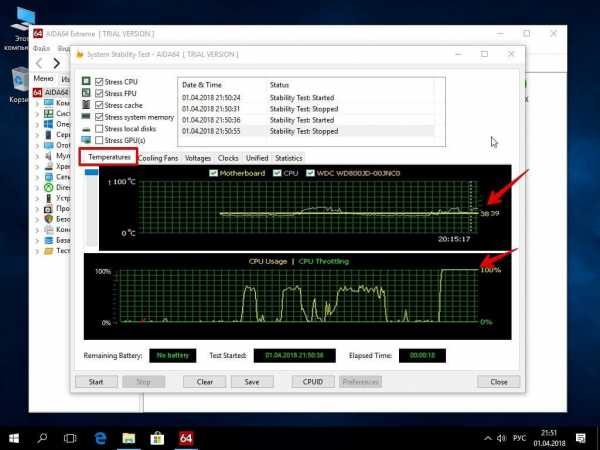
Перегрелась видеокарта в ноутбуке и сработала защита
Аналогичная ситуация что и с процессором. При превышении максимально доступной температуры, срабатывает защита и ноутбук выключается.
Это часто возникает во время игр на мягкой поверхности (диване, коврах и т.д.).
Ворсинки забивают решетки на нижней части ноутбука что мешает нормальному поступлению воздуха. Из за этого повышается внутренняя температура ноутбука из за того что система охлаждения просто не справляется и срабатывает защита.
Хотите узнать как почистить ноутбук в домашних условиях тогда читайте нашу статью «Сильно Греется Ноутбук»

Не исправность аккумулятора (если ноутбук выключается при работе от аккумулятора)
Если ноутбук прекрасно работает от сети, не выключается, не перезагружается, но во время работы от аккумулятора, внезапно выключается, то скорее всего это проблемы с аккумулятором или контроллером уровня зарядки.
Можно попробовать проверить контакты на батарее, возможно туда что то попало, но в 99% это проблемы с батареей и без сервисного центра не обойтись.

Проблемы с HDD
Если перед выключением вы услышали странные звуки под клавиатурой, скрипы или клацанье, то вероятнее всего ваш жесткий диск медленно умирает. Особенно часто это встречается со старыми ноутбуками которым больше 5 лет.
Рекомендуем сохранить всю важную информацию на флешку или на облачные сервера 1ТБ памяти для хранения информации в облаке и обратится в сервисный центр.
Ноутбук забит пылью
Еще выключение ноутбука может происходить из за засоренности вашего ноутбука. Повышается внутренняя температура, что ведет в срабатыванию защиты от перегрева. Необходимо сделать чистку ноутбука.
Как сделать чистку ноутбука в домашних условиях читайте тут.

К чему может привести внезапное выключение ноутбука?
- Если ноутбук выключается из за проблем с процессором, то это может привести к его поломки, тоже самое касается и видеокарты.
- При любом аварийном выключении ноутбука страдает HDD, систематическое выключение может привести к выходу из строя HDD и последующей заменой.
- Если ноутбук забит пылью это приводит к повышению температуры процессора, видеокарты и внутренней температуры ноутбука из за того что система охлаждения не работает на полную мощность. В свою очередь из за повышения температуры может выйти из строя любая деталь ноутбука.
- Внезапное выключение ноутбука может привести к появлению черного экрана или синего экрана смерти.
- Если Ваш ноутбук выключился и больше не включается, в статье «Не включается ноутбук: причины и способы устранения» очень подробно описаны часто встречающиеся ситуации и приведены действия которые могут вам помочь.
laptop-info.ru
Почему ноутбук сам выключается?
Вопрос «Почему ноутбук сам выключается и что с этим делать?» периодически возникает как у опытных компьютерных пользователей, так и у новичков. Причин этому может быть несколько, но чаще всего проблемная ситуация возникает при несвоевременной чистке оборудования от пыли. Еще одна причина, которая обязательно приводит к нестабильной работе компьютера, – попадание внутрь корпуса посторонних веществ и предметов.
Давайте попробуем разобраться почему ноутбук самопроизвольно выключается
Любой персональный компьютер, будь то стационарное устройство с системным блоком или портативный ноутбук, постоянно требует охлаждения. Внутри компьютера может быть установлено от трех до десяти разных вентиляторов – больших размеров на материнской плате и процессоре, и малых на видеокарте или корпусе. Из-за того, что вентиляторы постоянно перегоняют через себя окружающий воздух, на их поверхности оседают мельчайшие частички пыли. Эти компоненты окружающего воздуха забивают радиаторные решетки и садятся на внутренности любого ноутбука, который, в конце концов, начинает самопроизвольно выключаться.
Если вы определили, почему ваш ноутбук начал сам выключаться, следует логичный вопрос – что с этим делать? Специалисты отмечают, что в среднем современный ноутбук может проработать без обязательной чистки до полутора лет. После этого необходимо его вскрыть и произвести полную очистку поверхности вентиляторов, радиаторов и системных плат от накопившейся пыли. Опытные пользователи часто стараются сделать это самостоятельно – сейчас в Интернете можно найти множество статей на тему «Как почистить ноутбук от пыли» и даже специальные видеокурсы. Но чтобы не испортить дорогостоящую технику, рекомендуется обратиться в сервисный центр, у специалистов которого есть все необходимое для чистки компьютерного оборудования.
Как избежать проблем с работой ноутбука в дальнейшем? Постарайтесь производить чистку от пыли периодически, чтобы техника не подвела вас в самый ответственный момент. Благодаря своей компактности, ноутбуки часто используются в дальних поездках, на улицах, в машинах и т.д. Во многих перечисленных местах пыль может накапливаться неделями, поэтому старайтесь заботиться о своем портативном помощнике и не работайте долго на нем в особо загрязненных местах.
Почему ноутбук греется и выключается – проблемы с операционной системой
Есть еще одна проблема, определение которой может дать ответ на вопрос «Почему постоянно выключается ноутбук?». Часто пользователи устанавливают на свою портативную технику операционную систему, не отвечающую требованиям энергосбережения. Из-за этого ноутбуки перегреваются, начинают работать со сбоями и даже могут полностью выйти из строя.
На подавляющем большинстве ноутбуков изначально стоит Windows Vista или Windows 7, которые пользователи заменяют на привычную всем Windows XP. Но производители софта уже давно не выпускают для ХР актуальных обновлений, поэтому в этой операционной системе часто нет нужных для энергосбережения драйверов и утилит. А это, в свою очередь, часто приводит к тому, что ноутбук самопроизвольно выключается и сам включается от перегрева. Чтобы обеспечить стабильную работу своей техники, постарайтесь следовать всем рекомендациям производителя относительно версии устанавливаемой операционной системы. Не занимайтесь экспериментами, если вы стопроцентно не уверены в своих силах, ваши непрофессиональные действия могут привести к большим дополнительным затратам на ремонт.
kak-bog.ru
Почему постоянно выключается ноутбук, причины и решения
Любой пользователь хотя бы раз в жизни сталкивался с тем, что его переносной ПК вдруг через определенный промежуток времени после включения самостоятельно прекращает работать. Не ждите, что проблема решится сама по себе – немедленно проведите диагностику своего компьютера.
Причины самопроизвольного выключения
Лэптоп может самопроизвольно отключится в процессе функционирования при наличии одной из следующих причин:
- перегрев корпуса и отдельных комплектующих, который происходит из-за засорения системы охлаждения пылью;
- системные ошибки, вызванные несоответствием установленной на компьютере ОС, базовым требованиям лэптопа;
- поломка отдельных элементов материнской платы;

Фото: поломка материнской платы
- попадание во внутренние папки вредоносных программ;
- выход из строя батареи автономного питания.
Для выявления указанных выше неполадок, можно отнести Ваш лэптоп в один из сервисных центров.
Однако уже по тому, как он отключается можно установить причину неисправности самостоятельно.
- во-первых, если при просмотре фильмов или запуске тяжелых игр устройство перегревается и резко отключается, то очевидно внутри него скопилось много пыли или в программы проник вирус;
- во-вторых, если в ходе работы часто появляется синий экран, выводятся непонятные надписи, после чего экран темнеет, то произошла системная ошибка или поломка отдельной детали;
- в-третьих, если после включения лэптоп сразу отключается и издает отрывистые звуковые сигналы, то проблема в комплектующих, материнской плате или настройках BIOS;
- в-пятых, если ПК перестает работать при отключении от сети – вышел из строя его аккумулятор.
В 90% случаев причиной прекращения работы переносного компьютера является его перегрев. Ответом на вопрос, почему ноутбук греется и выключается, чаще всего является его загрязнение, поломка кулера или проникновение особого вируса.
Видео: Оптимизация ноутбука
Рекомендации
Если Вы столкнулись с одним из перечисленных выше затруднений, не следует медлить. Пока что любая из них – это сигнал к необходимости исправить небольшие неполадки.
Первоначально рекомендуется провести следующие мероприятия:
- при самопроизвольном отключении сразу же отсоединить компьютер от сети питания;
- отвинтить болты на задней панели устройства и снять крышку;
- продуть охлаждающий механизм обычным пылесосом в режиме «на выдув»;
- аккуратно прочистить решетку кулера ватными палочками;
- прикрутить заднюю крышку обратно;
- включить переносной ПК и проверить, работает ли кулер, приложив руку к его задней панели.

Фото: элементы для очистки
Если после указанных мероприятий лэптоп все же нагревается и выключается, то вероятно потребуется замена термопасты на микропроцессоре. Эту процедуру лучше доверить специалистам.
Опытным компьютерным мастерам лучше передать и исправление таких неполадок, как:
- замена аккумулятора, который обычно полностью выходит из строя через 2-3 года деятельности лэптопа;
- диагностику и устранение поломок отдельных деталей и материнской платы, которые могут произойти вследствие попадания вирусов или механических повреждений;
- очистку системы от вредоносных программ, которые могут не только удалять системные папки и нарушать работу ОС, но и даже способствовать перегреву корпуса и комплектующих.

Фото: чистка ноутбука
Для предупреждения самопроизвольного отключения переносного компьютера специалисты также рекомендуют соблюдать такие правила его эксплуатации, как:
- обзавестись специальной охлаждающей подставкой под ноутбук;
- время от времени продувать кулер и вентиляционные отверстия;
- не оставлять работающее устройство на мягких тканевых поверхностях: оно отлично втягивает пыль в процессе функционирования;
- уберегать лэптоп от резких толчков и ударов;
- установить надежную защиту от вирусов.

Фото: специальная охлаждающая подставка под ноутбук
Если переносной компьютер прекращает свою работу сам по себе не следует активно разбирать его корпус и внутренние части, не имея для этого специальных знаний. Все комплектующие лэптопа очень хрупкие, посему решение проблем лучше предоставить профессионалам.
Возможные ошибки
Столкнуться с проблемами переносного ПК придется любому пользователю, поэтому лучше установить заранее, как проявляет себя каждая из ошибок, приводящая к его отключению.
Засорение системы пылью
Нагревание ноутбука в процессе функционирования можно объяснить простыми законами физики: электрический ток проходит по проводам и выделяется тепло. Чем с большей частотой работает процессор, тем мощнее будет теплоотдача.

Фото: засорение системы пылью
В связи с этим современные лэптопы имеют:
- сильные встроенные кулеры;
- специальные вентиляционные отверстия в нижней части корпуса;
- дополнительные подставки для охлаждения.
Однако, если вентиляционные шлюзы забиваются сором, а на лопастях кулера накапливается пыль, то охлаждение системы перестает осуществляться должным образом, в результате чего:
- при запуске тяжелых игр и программ задняя сторона ПК становится горячей, после чего он резко прекращает работу;
- при отключении ноутбук не издает никаких звуков, не выдает синий экран и не выводит на дисплей никаких надписей;
- через 10-15 минут после запуска компьютер замедляет работу, передняя панель греется, вентилятор начинает сильно шуметь;
- всего за 30-60 секунд работы температура системы, которую можно посмотреть в настройках BIOS, приближается к 80-90 градусам.
Решение проблемы здесь может быть всего одно: полная очистка корпуса от загрязнения.
Вирусы
Вредоносные программы могут попасть в ПК, когда пользователь посещает отдельные сайты, присоединяет к лэптопу зараженные внешние носители информации или открывает письма сомнительного содержания.

Фото: вирусное сообщение
Отключение переносного компьютера при попадании вирусов может проявлять себя так:
- на экран выдается сообщение «Система Windows заблокирована», после чего устройство прекращает работу;
- функционирование программ останавливается и появляется синий экран;
- при запуске любого браузера появляется окно «Компьютер выключит через минуту NT:AUTORITET/SYSTEM».
Отдельные виды современных вирусов заставляют процессор работать в усиленном режиме. Что приводит через несколько минут к перегреву корпуса и перезапуску.

Фото: антивирусник Kaspersky
В любом случае, способов устранения данной проблемы существует всего два:
- если ПК удается запустить хотя бы на несколько минут, то потребуется его проверка и очистка посредством одной из специальных программ Kaspersky, ESET Nod 32 или Dr.Web;
- если устройство отключается сразу, то придется переустанавливать ОС.
Для профилактики подобного рода проблем в будущем следует следить за поддержанием действия антивирусной программы в актуальном состоянии.
Неправильные настройки ноутбука
Базовые параметры согласованной деятельности всех устройств персонального ПК закладываются в BIOS.
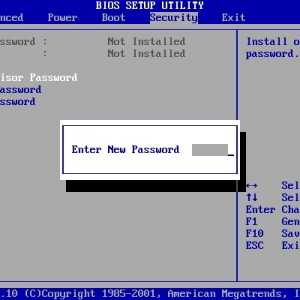
Фото: ввод пароля в BIOS
Поэтому установив на ноутбук новую ОС, суперсовременное ПО или расширив оперативную память можно столкнуться с одной из следующих проблем:
- лэптоп самостоятельно перезагружается и выдает синий «экран смерти»;
- при самопроизвольном отключении из корпуса раздается несколько отрывистых звуковых сигналов;
- разу после включения лампочки гаснут, и устройство отключается или переходит в режим «Сон».

Фото: синий «экран смерти»
Разрешить такую ситуацию можно несколькими способами:
- проверить исправность работы всех комплектующих и материнской платы;
- соотнести параметры установленного программного обеспечения и требования системы;
- переустановить драйвера видеокарты, если замечено, что компьютер перезагружается после запуска графических программ или фильмов.
Крайней мерой в данном случае можно считать перепрошивку BIOS и повторную установку операционной системы. Кроме того, нужно попробовать отключить все внешние устройства, присоединенные к ПК: колонки, модемы. Порой они оказываются слишком мощными для данной модели.
Почему ноутбук выключается без зарядки
На рабочем столе в правом нижнем углу показан полный заряд батареи, а ПК работает исправно. Однако стоит Вам отключить устройство от сети, как оно выключается само по себе. Причиной этому может стать выход из строя батареи автономного питания.

Фото: снятие батареи
Для её замены требуется совершить следующие действия:
- в верхней части задней крышки имеется небольшая пластина, которая защищает батарею: её то и следует аккуратно открыть;
- осторожно извлечь аккумулятор и посмотреть его модель;
- в сервисном центре или специализированном магазине приобрести аналогичную деталь;
- вставить новую батарею в разъемы и закрыть крышку.
Таким образом, существует немало причин, способных вызвать самопроизвольное отключение лэптопа, каждая из которых имеет свой специфический способ решения. Если Вы не уверены в том, какая именно неисправность вызвала подобную проблему, лучше отнести ПК в сервисный центр для осуществления профессиональной диагностики.
proremontpk.ru
Ноутбук выключается сам по себе, почему выключается ноутбук и что делать?
Ноутбук очень сложное устройство. Конструктивно он намного сложнее настольного компьютера. При этом ноутбук является мобильным устройством, пользователи постоянно носят его с собой, а значит он подвергается ударам и встряскам. Поэтому поломка ноутбука это далеко не редкость. Одной из наиболее типичных проблем являются внезапные выключения. Ноутбук просто выключается сам по себе и пользователь не может на это никак повлиять. В данном материале мы рассмотрим основные причины, которые могут приводить к появлению данного неприятного симптома.
Причина № 1. Перегрев.
Современные ноутбуки имеют очень мощную аппаратную начинку, которая излучает большое количество тепла. Добавьте сюда тонкий корпус из пластика (который не очень хорошо отводит тепло) и вы поймете, что охлаждение ноутбука это очень сложна задача. Поэтому перегрев отдельных компонентов – далеко не редкое явление для ноутбука. Если температура превысит некоторые граничные показатели, то ноутбук выключится.
Так что если ваш ноутбук выключается сам по себе, то первое, что нужно проверить, это температура его компонентов. Особенное внимание нужно обратить на температуру процессора и видеокарты, поскольку эти компоненты больше всего подвержены перегреву. Для этого можно воспользоваться бесплатной программой HWmonitor.
В большинстве случаев причиной перегрева является поломка системы охлаждения или большое количество пыли в ноутбуке. Справить подобную неисправность самостоятельно невозможно. Поэтому при первых подозрениях на перегрев нужно сразу обращаться в сервисный центр.

Причина № 2. Аккумулятор.
Если ноутбук выключается только во время работы от аккумулятора, то возможно его аккумулятор вышел из строя. В этом случае аккумулятор нужно менять на новый или ремонтировать. Если вы уверены, что проблема в аккумуляторе, то вы можете заменить самостоятельно.

Причина № 3. Блок питания.
Еще одна типичная проблема, которая может приводить к тому, что ваш ноутбук будет выключаться сам по себе, это поломка блока питания. Если проблема в блоке питания, то ноутбук будет отлично работать от батареи и выключаться после подключения блока питания. Также для поломок в блоке питания характерны выключения при увеличении нагрузки на ноутбук. Например, ноутбук может отлично работать с офисными программами, но стоит запустить игру или требовательную программу, как ноутбук выключается. Как и аккумулятор, блок питания можно заменить без посещения сервисного центра.

Причина № 4. Программные проблемы.
Проблемы на программном уровне также могут приводить к выключениям или перезагрузкам ноутбука. Причина может быть в заражении вирусами, повреждении системных файлов, конфликте между программами или драйверами. Обычно программные выключения ноутбука происходят вместе с появлением синего экрана смерти (или так называемого BSoD).
Если вы видите синий экран смерти, а потом ваш ноутбук выключается или уходит на перезагрузку, значит, скорее всего, у вас программные проблемы. Проверьте компьютер на вирусы, удалите недавно установленные программы и драйверы. Если ничего не поможет попробуйте переустановку Windows.
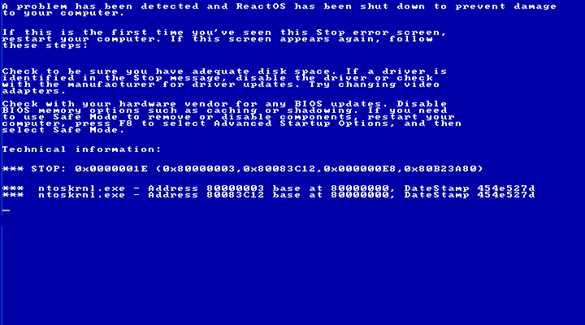
Причина № 5. Проблемы с жестким диском.
Жесткий диск это довольно хрупкое устройство, он плохо переносит удары и встряски. Поэтому в ноутбуках жесткие диски ломаются намного чаще, чем в настольных компьютерах. Если вместе с выключениями на ноутбуке наблюдаются подвисания при работе с файлами, то возможно проблема в жестком диске.
Жесткие диски не поддаются ремонту, но их легко заменить. В большинстве ноутбуков к жесткому диску есть доступ через специальный люк в нижней части корпуса. В одной из наших статей мы уже рассказывали о том, как заменить жесткий диск на ноутбуке.

Причина № 6. Другие неисправности.
Существуют и другие причины, которые могут приводить к тому, что ноутбук будет выключаться сам по себе. Например, в материнской плате ноутбука может появиться микротрещена. Такой дефект может проявлять себя только время от времени, поэтому диагностировать его очень трудно. Если вы не можете определить почему ваш ноутбук выключается сам по себе, то вам стоит обратиться в сервисный центр.
comp-security.net
Выключается ноутбук сам по себе

Добрый день, мои дорогие читатели! Многие пользователи ноутбуков сталкиваются с различными проблемами этого устройства. Однако он не становится от этого менее популярным. Почти два года назад я писал статью «Компьютер выключается сам по себе». И вот столкнулся с той же проблемой, но только с ноутбуком.
Многие скажут, проверь температуру процессора и видеочипа. Проверял, все в порядке допустимой нормы. Однако ни как не мог понять, почему ноутбук внезапно выключается. Это происходило как в обычном гулянии по рабочему столу, так и при игре, при stress test Aida, FurMark. Порой тест шел более 2 суток, но конец один и тот же — выключался.
Протестировал планки оперативной памяти с помощью утилиты Memory test, все в порядке. Решил заменить, подозревая, что не подходит частота. Не помогло.
Вытащил севшую батарейку, и запустил ноутбук напрямую от сети питания – безрезультатно.
Заменил процессор Intel® Core™ i7-3610QM. Найти для проверки было тяжело, но нашел – проблему не решило.
Заказал материнскую плату, заменил. Стал тестировать — ноутбук выключается при игре. На душе стало тяжко, ибо ударило это по карману.
Все это стало вводить меня в тупик. Что я пропустил? Подумайте вместе. Ответ будет строчкой ниже…
Стал анализировать и вспомнил про одну из причин, почему выключается компьютер – блок питания. В случае с ноутбуком, оказалось зарядное устройство. Подобрал по указанному на корпусе ноутбука Вольт (В/V), Ампер (A) и Ватт (Вт/W). Ни один тест не вынудил ноутбук отключиться. Оказалось, мой зарядник не оригинальный, хоть по характеристикам и подходил. Железо у меня оказалось прожорливым: процессор Intel Core i7 и видеочип на 2 Гб видеопамяти, ОЗУ 8 Гб и ему видимо не хватало мощности.
И так, делаем вывод: ищите решения от простого к сложному, а не наоборот. Это решение моей проблемы. А теперь разберем всевозможные причины.
Почему выключается ноутбук сам по себе
-
Перегрев ноутбука.
Признаки перегрева ноутбука:
- система охлаждения стала сильно шуметь
- стол, на котором лежит ноутбук, нагрет так, что можно жарить яичницу
- отсутствует звук вращения кулера в системе охлаждения
- ноутбук выключается во время нагрузок
Как определить перегрев?
Скачайте программу Aida64, в интернете много где в свободном досутпе. И с помощью функции стресс теста продиагностриуйте оборудование на уровень температуры. Как сделать чтобы ноутбук не выключался?
Решение:
Разобрать ноутбук, почистить систему охлаждения от пыли, смазать вентилятор (если есть техническая возможность), заменить термопасту. Собрать ноутбук.
Если не приходилось ранее разбирать ноутбуки, то не рекомендую лезть. Как показала практика, очень часто Кулибины рвут различные шлейфа при разборе. Лучше вызвать соседа дядю Васю, который это проделывал не раз или сервисного мастера.
В городе Казани вы можете обратиться в наш сервис по ссылке, если вам требуется чистка ноутбука от пыли и замена термопасты.
-
Нехватка питания, мощности зарядного устройства.
Признаки:
- Ноутбук выключается через несколько секунд-минуту после включения
- Ноутбук выключается при игре
- Ноутбук отключается сам по себе без повода
Решение:
Попробуйте подобрать оригинальное зарядное устройство по характеристикам вашего ноутбука (указано на корпусе V, A, W).
-
Ноутбук выключается при включении
Если изображение успевает появляться при запуске, то проблема скорее всего в БИОСе.
Если изображения нет, рестартует (ноутбук включается и сразу выключается) – проблема с северным мостом.
Если проблема появилась после разборки-сборки ноутбука, то скорее всего вы либо забыли вынуть батарейку и стали разбирать ноутбук, тем самым коротнули мать; либо некорректно подключили один из шлейфов. Вытащите шлейфа, посмотрите разъемы, возможно одна из иголок погнута.
Если одно из решений помогло, буду признателен за репост в социальных сетях.
Буду признателен, если воспользуетесь кнопочками:
ssecond-life.ru
Ноутбук отключается сам по себе причины
Данная проблема находится в топовом списке проблем с ноутбуком. Как правило, выключения происходят спустя некоторое время после включения или при запуске сложных приложений и игр.
Самая вероятная причина, по которой ноутбук отключается сам по себе это перегрев его процессора и/или видеокарты. Именно поэтому при первом его запуске после долгого простоя он работает несколько дольше, чем при последующих включениях после отключения.
Мало кто знает, что любой ноутбук требует своевременного обслуживания, в которое входит ежегодная разборка и чистка системы охлаждения с заменой термопасты и термопрокладок.
Так выглядит запылившаяся система охлаждения — наиболее частая причина выключения ноутбука во время работы
Если этого не делать то вы рискуете попаданием на дорогостоящий ремонт мостов или процессора ноутбука, частыми симптомами неисправности которых является черный экран при включении ноутбука.
Диагностирование и устранение проблемы с самопроизвольным отключением ноутбука
Первое с чего стоит начать решать данный вопрос это с замера рабочих температур таких компонентов ноутбука, как процессор и видеокарта. Как это сделать рассказывалось в этой статье.
Если замерить температуры не получается в силу того, что ноутбук быстро выключается плюс вашему ноутбуку уже более 3 лет и вы его до этого ни разу не чистили, то чистку системы охлаждения нужно сделать как можно быстрее.
С 99% вероятностью после этого проблема с выключением исчезнет. О том, как почистить ноутбук самостоятельно в домашних условиях показано в этой статье.

Снятие батареи ноутбука
Если же после замера температуры процессора и видеокарты окажутся в норме, то стоит попробовать вынуть батарею и поработать на ноутбуке от сети. Также виновников отключений может быть и блок питания, который по возможности нужно попробовать заменить на заведомо рабочий.
Временная замена блока питания для проверки
В самом худшем случае причиной самопроизвольного отключения ноутбука может быть материнская плата и/или процессор. Но здесь решить проблему в домашних условиях вряд ли получится и лучше обратить в специализированный сервисный центр.
helpadmins.ru
- Как скачивать из интернета файлы

- Sql поиск подстроки в строке

- Джава скрипт установить

- 360 total security как обновить до premium бесплатно
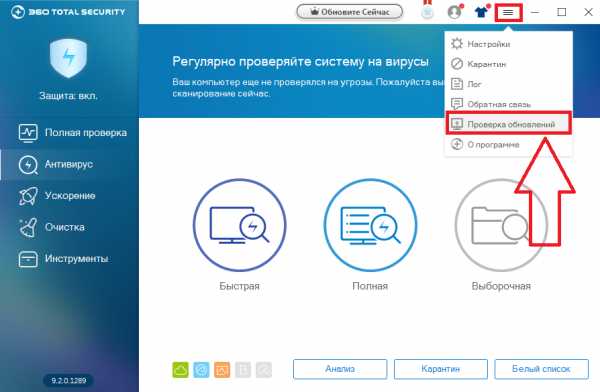
- Или нажмите 1 на клавиатуре

- Акронис это что
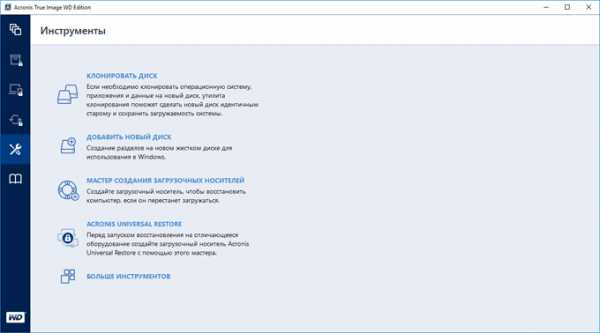
- Больше или равно powershell

- Как удалить самооткрывающиеся сайты

- Как на linux установить программу
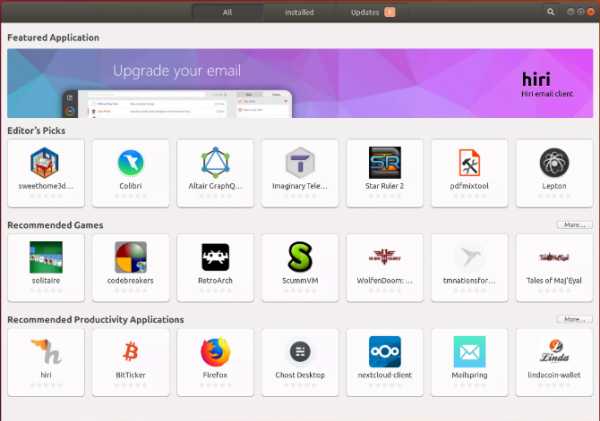
- Visual studio 2018 лицензия
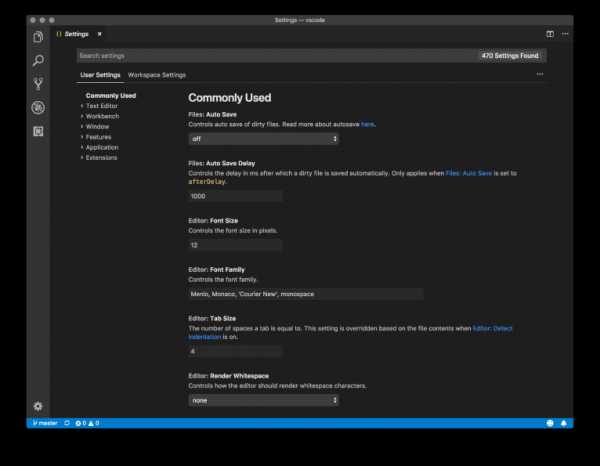
- Забыл пароль на скайпе что делать

